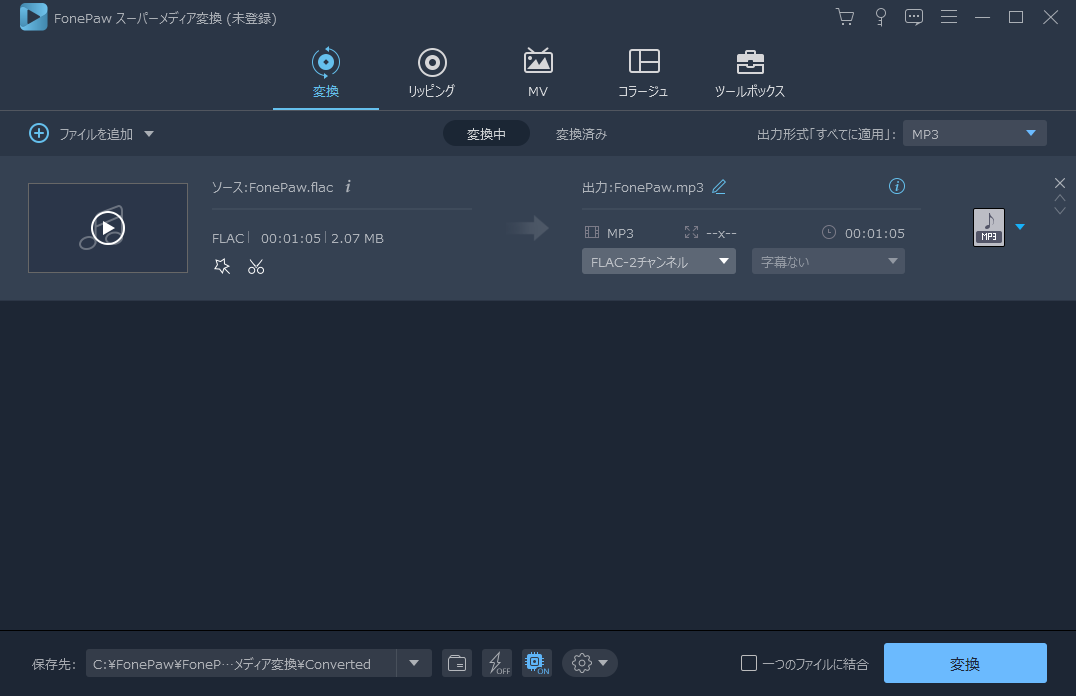ブルーレイのビデオファイル、カメラで撮る映像...高画質のファイルは大部「M2TS」の形式で保存されていますが、汎用性低いため多くの ユーザーは苦しんでいます。「FonePaw スーパーメディア変換」を使えば、誰でも手軽にM2TSを変換できます。MP4、WMVなどの形式が必要なら、いざ「FonePaw スーパーメディア変換」の出番だ!
PCとかスマホとか、デバイスに限らず、気楽に動画を見て、そして共有するつまりならM2TSなどの形式をMP4のような汎用性高い形式に変換する必要があります。Yahoo知恵袋で「M2TS 変換」を検索すれば、このような問答は出てきます。
Yahoo 知恵袋のM2TS変換問題を巡る
dar******さん:m2tsをmp4に無劣化で変換出来るソフトはありますか?今までAviUtlでx264出力していたのですが、効率が悪いので、無劣化で変換出来るソフトを探しています。
aya******さん:m2tsファイルをmp4にしたいのですが、どのフリーソフトを使っても、途中まで切れて出来上がります。原因は何でしょうか?
こう見れば、頼もしいツールがないと、M2TSの変換作業の複雑さは耐えがたいです。筆者の実際利用に基づく、ここでは「FonePaw スーパーメディア変換」 (opens new window)を推薦します。
M2TSをMP4に転換する方法
「FonePaw スーパーメディア変換」 (opens new window)を利用する際、M2TSをMP4、AVI、MOVを含む百種以上のビデオ形式に変換可能です。また、M2TS.動画の音声を抽出して、MP3に変換することもできます。まず、「FonePaw スーパーメディア変換」をダウンロードし、下記のチュートリアルに沿って実際に体験してみましょう。
ステップ1、ソフトを起動して、M2TSファイルを追加
ソフトをパソコンにインストールした後起動してください。メーン画面の「ファイルを追加」ボタンをクリックしM2TS動画ファイルをインポートしてください。インポート完了後、下記に示した画面が表示されます。
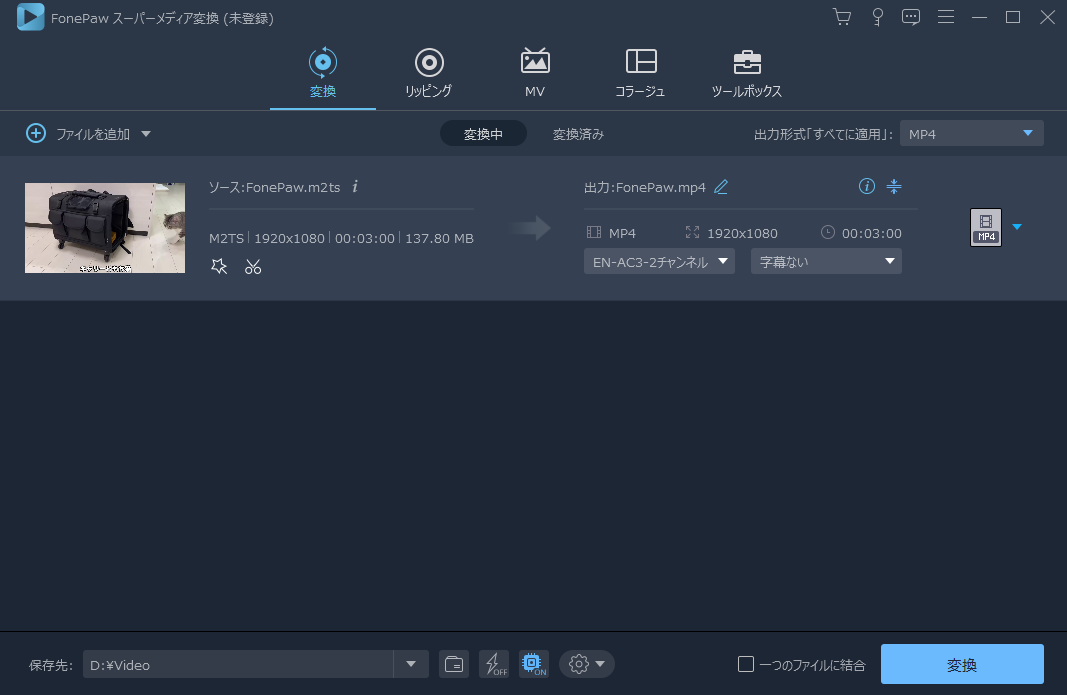
ステップ2、出力形式をMP4に設定
右上の「出力形式」のリーダーをクリックして、「MP4」を選択してください。そして、解像度やエンコード種類も好みで設定できます。一般的には、HD 1080P(H.264のエンコード、1920x1080解像度)は最も汎用、ビデオの容量をコントロールの同時画面の綺麗さを保つことができるのでお勧めします。
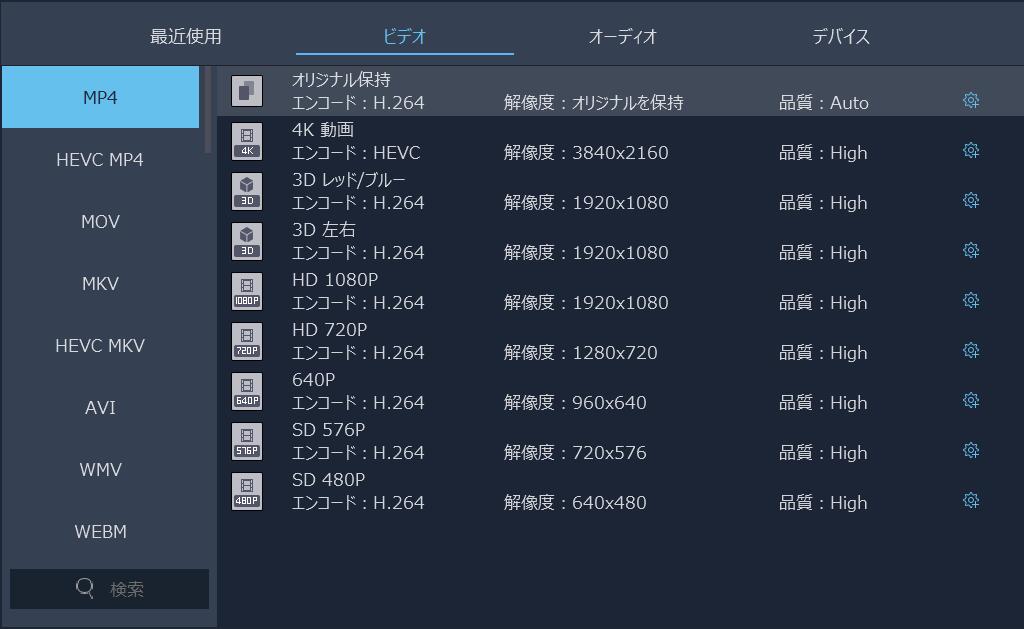
ステップ3、【オプショナル】変換する前にカット機能を活用
編集ボタンをクリックし動画編集ウィンドウに入り、「クリップ」を設定し、不要な部分をカットしたらMP4ファイルを必要な長さで保存できます。また、他の動画を導入し、再編集することも可能です。
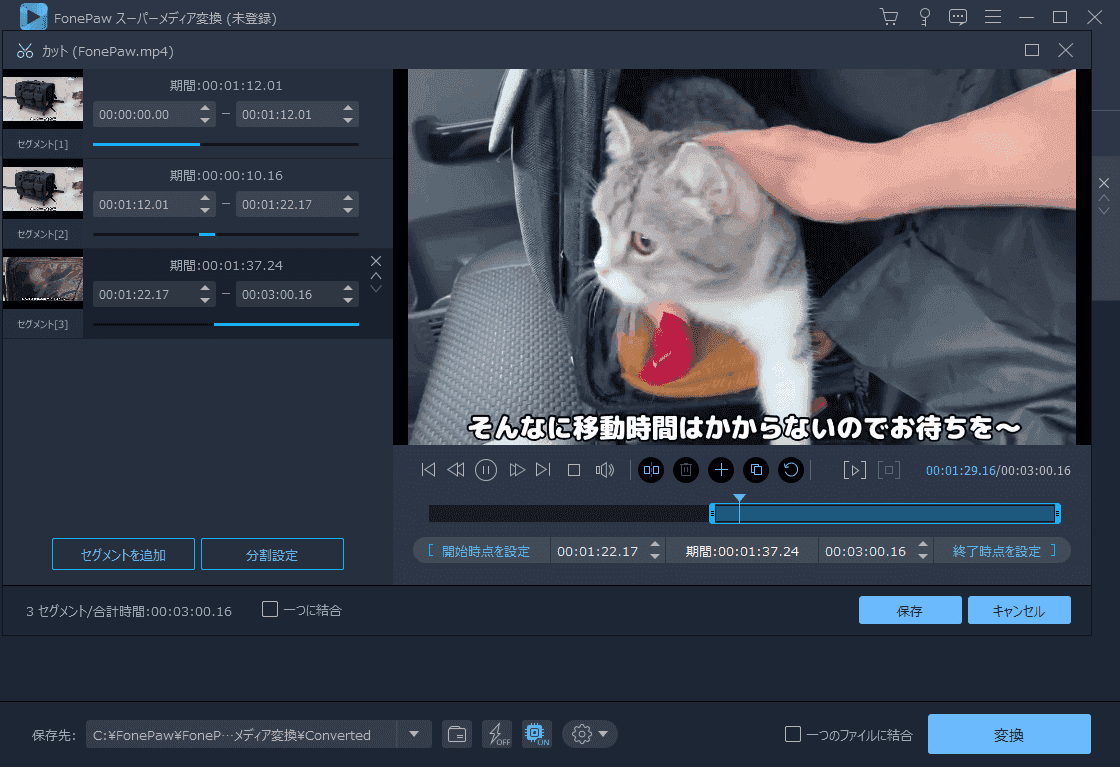
ステップ4、【オプショナル】オーディオトラックや字幕の変更
「FonePaw スーパーメディア変換」 (opens new window)では、ビデオのオーディオトラックと字幕を直接に消去/添付することができます。
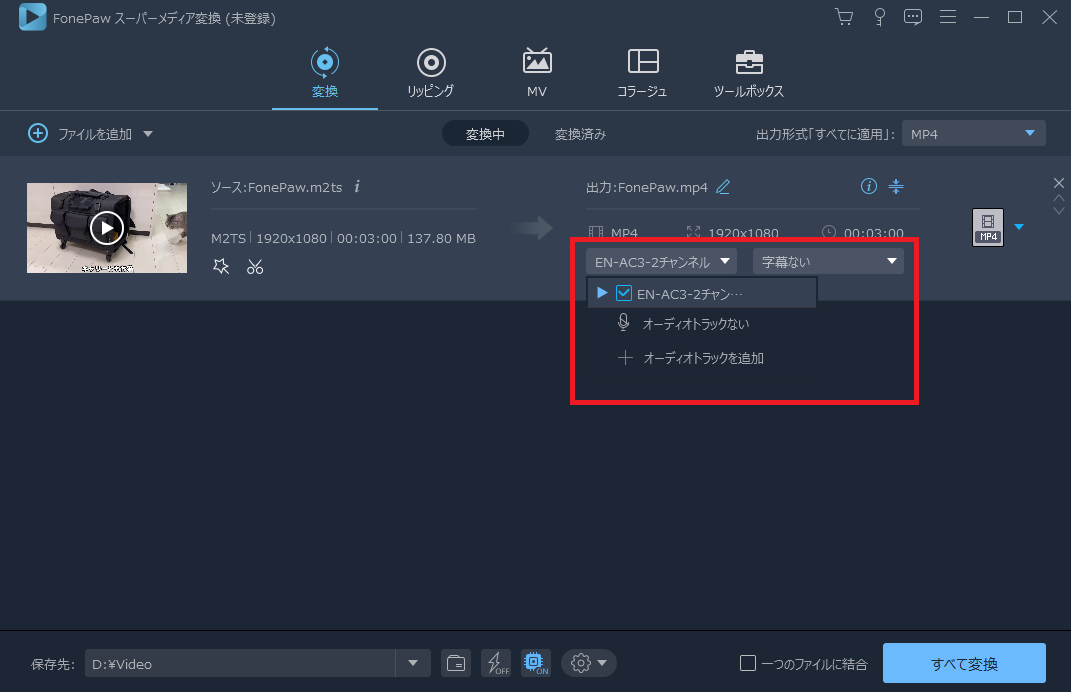
また、オーディオを追加した後、即時にトラックの音量とディレイを設定することができます。

ステップ5、出力先を選択し、変換開始
左下の「保存先」の枠でファイルの出力先を設定できます。全てが確認完了の後、「変換」ボタンをクリックして、M2TS動画の変換作業は開始します。ビデオの長さによって所要時間は不確定ので、少々お待ちください。
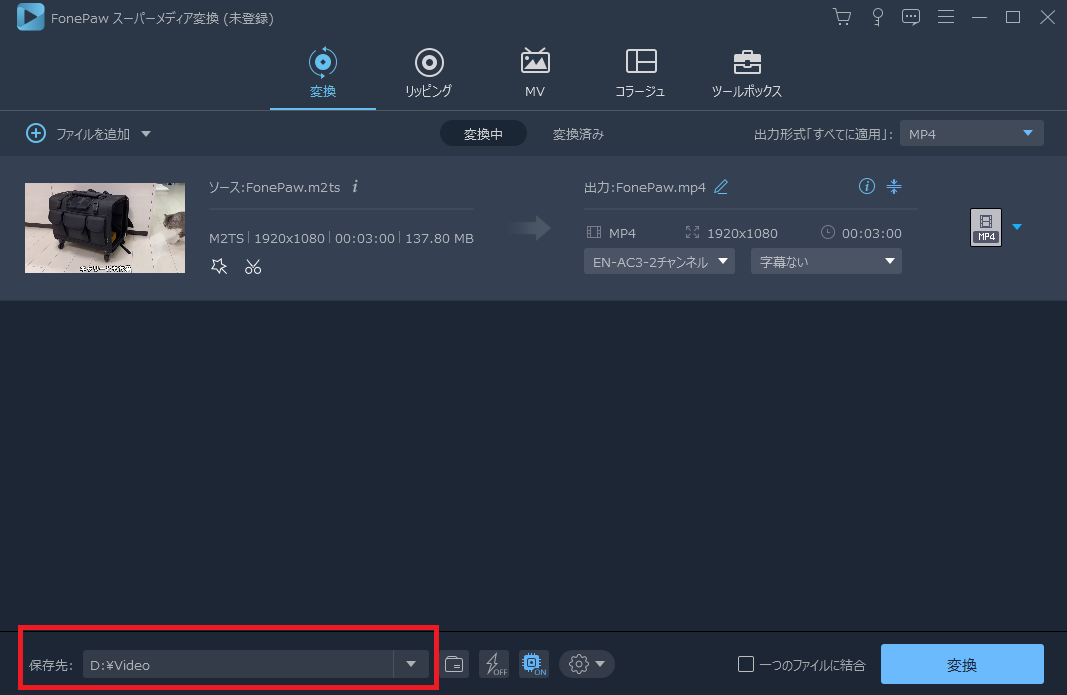
以上の数ステップだけでM2TSファイルをMP4に変換出来ました。PCだけではなく、MP4の形式ならスマホでも楽しめます。「FonePaw スーパーメディア変換」 (opens new window)の利用で、誰でもデータ量少ないの泥沼から自力で這い上がります。
M2TS変換に限らず、「FonePaw スーパーメディア変換」の便利さを紹介
M2TS以外のファイルを、転換したい
M2TSファイルを転換した後、またMKV、.TSなど厄介なファイルを変換したい場合、どうすればいいのか。「また他のツールを探す?勘弁してくれよ。」のような心配はいりません。「FonePaw スーパーメディア変換」 (opens new window)の動画変換機能は、想像以上に便利です。M2TSだけではなく、MKV、MJPEG、QuickTime Filesなどの変換難関は簡単に突破します (opens new window)、MP4、WMVなどの汎用出力形式も自由に選択できます。
ミュージック動画を、より軽量のMP3に
「FonePaw スーパーメディア変換」 (opens new window)は多様な音声変換機能を備えている。オーディオの形式変換だけではなく、あらゆる形式のビデオの音声がMP3に変換 (opens new window)できます。画面が要らない音楽ビデオをMP3に転換、デバイス容量もどんどんゆとりになっていきます。興味がある方是非体験してください。